Ubuntu12.10でTikiWikiをセットアップする方法
Tiki Wikiは、PHPで記述された使いやすいコンテンツ管理システムであり、フォーラム、ブログ、ファイルおよび画像ギャラリーなどの作成に使用できます。
まず、Ubuntu12.10×64クラウドサーバーを起動します。

ステップ1-LAMPスタックをインストールする
export DEBIAN_FRONTEND=noninteractive apt-get -y install apache2 mysql-server mysql-client php5 php5-mysql php5-gd
ステップ2-TikiWikiのデータベースとユーザーを作成する
PassWordを以下の独自の値に置き換えてください。
mysqladmin create tiki mysql -Bse "create user 'tiki'@'localhost' identified by 'PassWord';" mysql -Bse "grant all privileges on \`tiki\`.* to 'tiki'@'localhost';" mysqladmin flush-privileges
ステップ3-TikiWikiをダウンロードする
cd /root wget "http://downloads.sourceforge.net/project/tikiwiki/Tiki_10.x_Sun/10.2/tiki-10.2.tar.gz" tar xvfz tiki-10.2.tar.gz rm -rf /var/www/* && cp -Rf /root/tiki-10.2/* /var/www/
ステップ4-TikiWikiをインストールする
これらすべての質問に対してEnterキーを押すことができます。
cd /var/www bash setup.sh
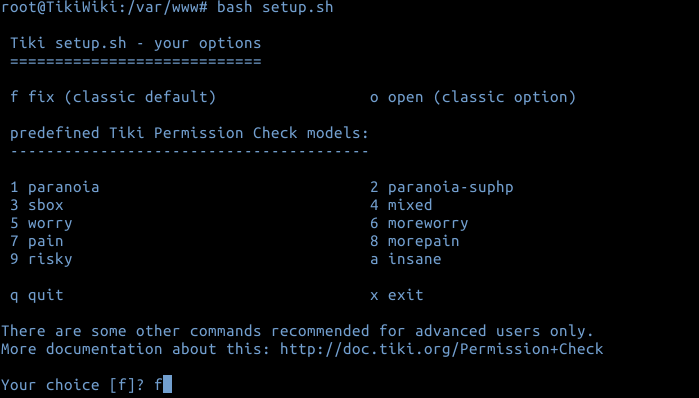
次に、ブラウザからのインストールを続行する必要があります。
クラウドサーバーのIP/tiki-install.php(この場合はhttp://198.199.88.201/tiki-install.php)に移動します。
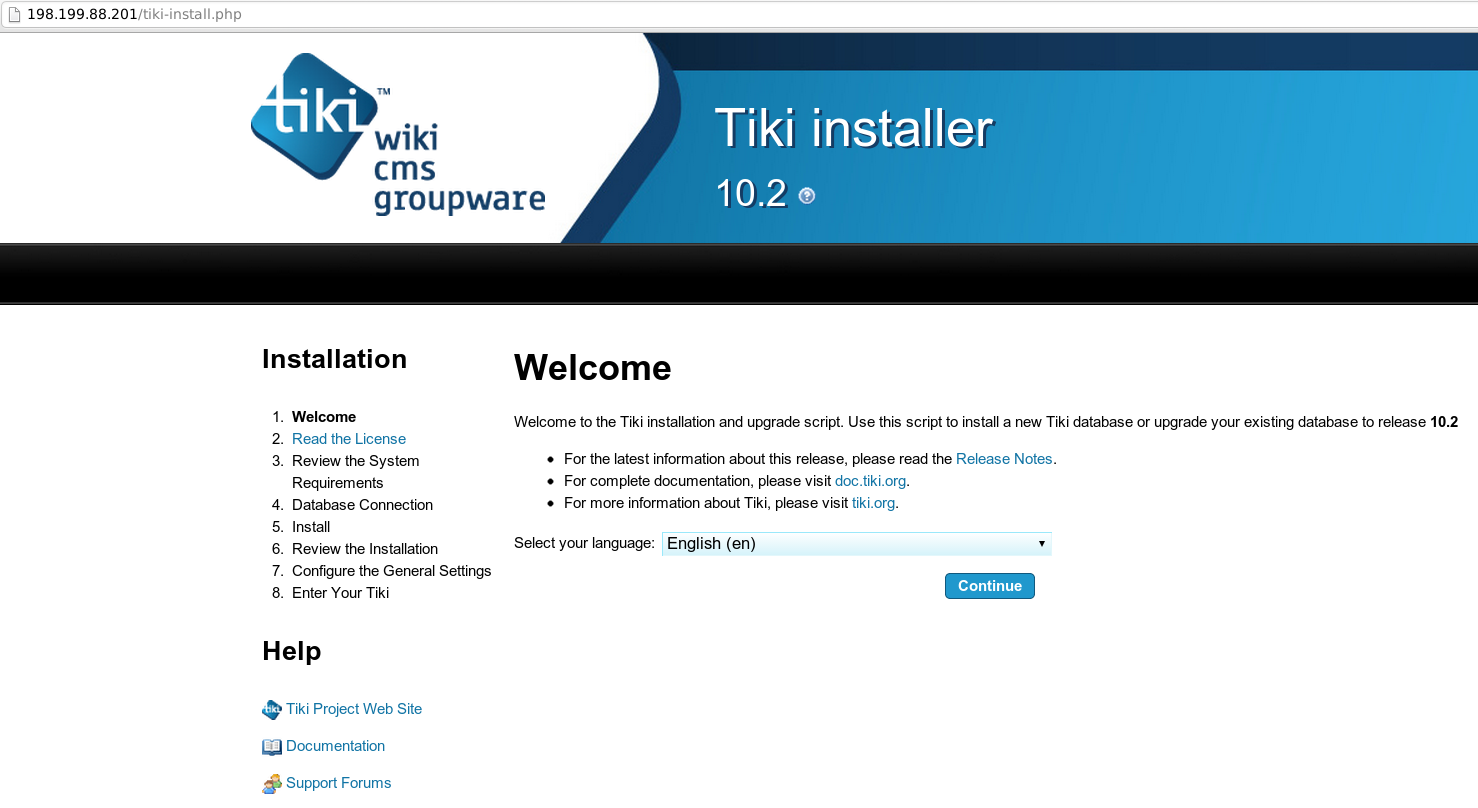
[続行]をクリックし、使用許諾契約に同意し、データベース設定に到達したら、次の資格情報を入力します。
Database type: MYSQL improved (mysqli) Host name: localhost Database name: tiki User name: tiki Password: PassWord (or one you specified in Step 2 above)
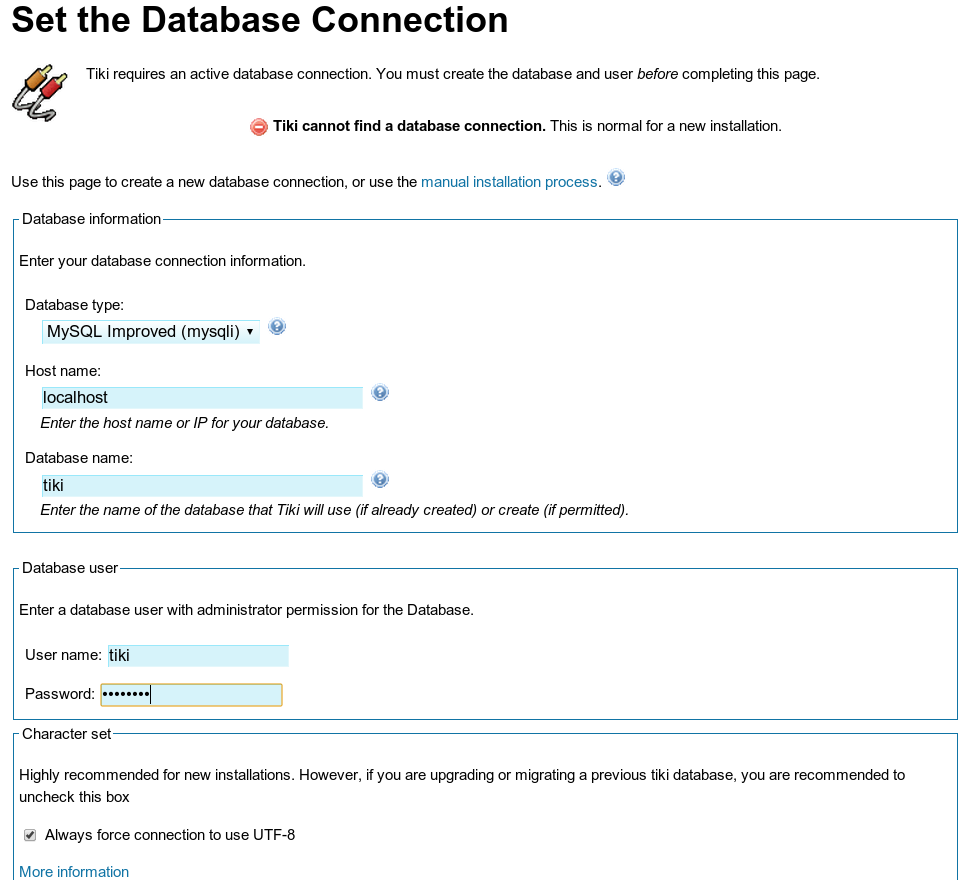
データベースタイプとして、InnoDBを選択します。
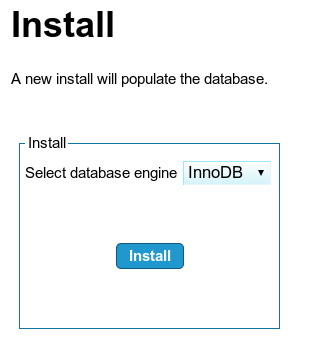
デフォルトのユーザー名はadminで、パスワードはadminであることに注意してください。
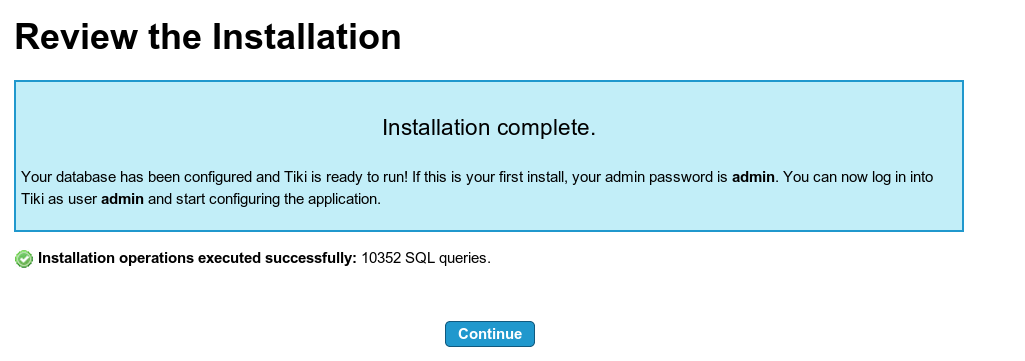
HTTPS(SSL)を使用するかどうかを選択し、電子メールを入力して、PHPエラーレポートの管理者のみに表示を選択します。
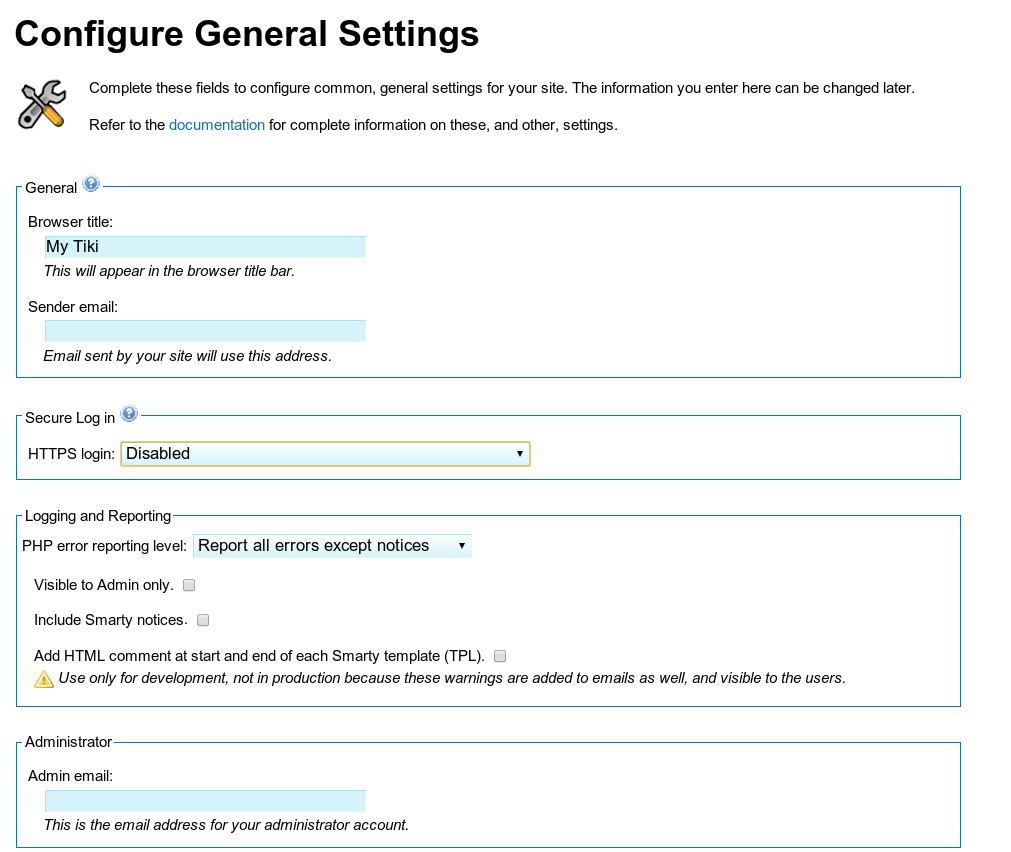
次に、Wikiとロックインストーラーを入力します。
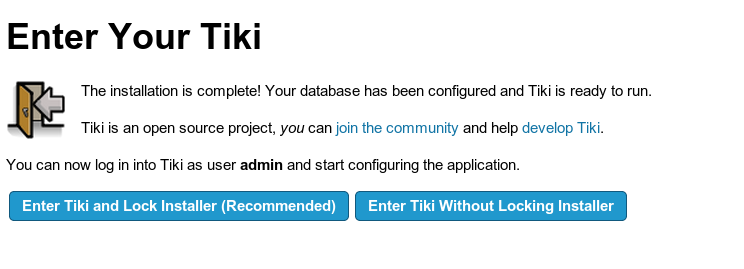
管理者パスワードを変更する必要があります。
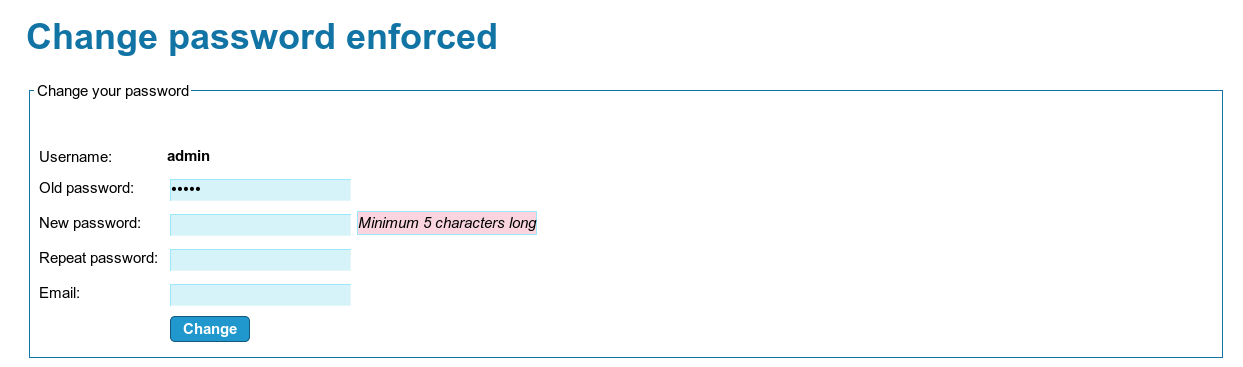
そして、あなたはすべて完了です!